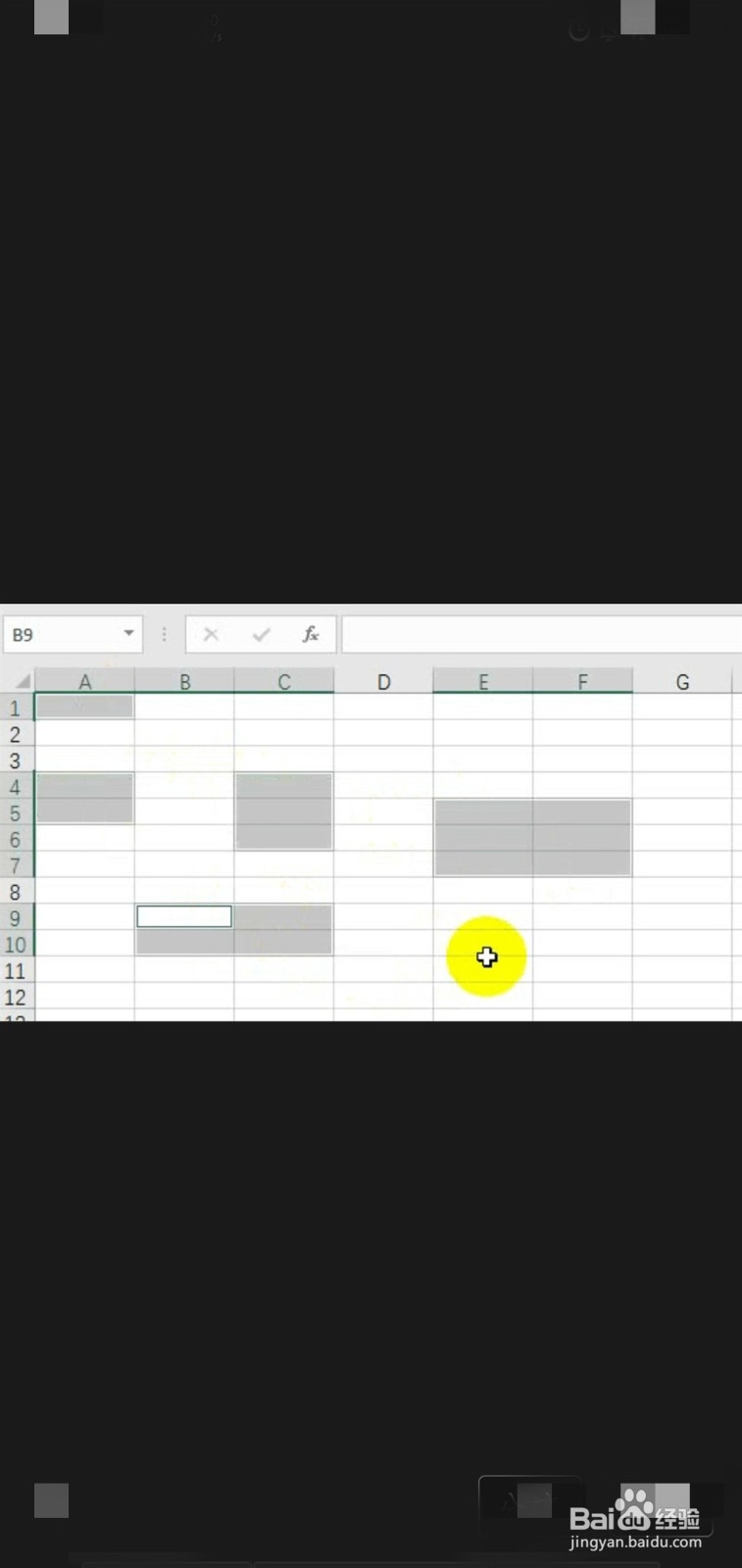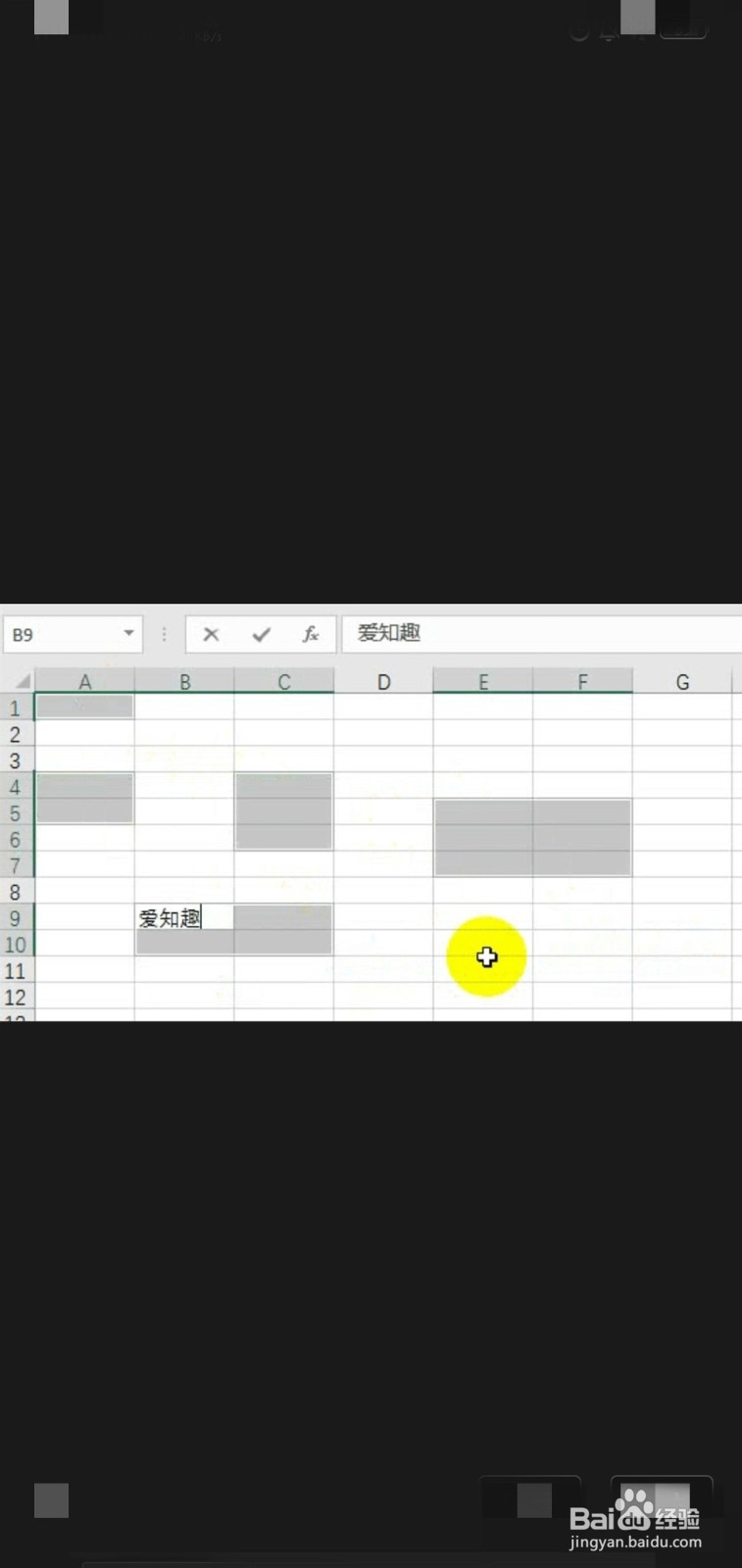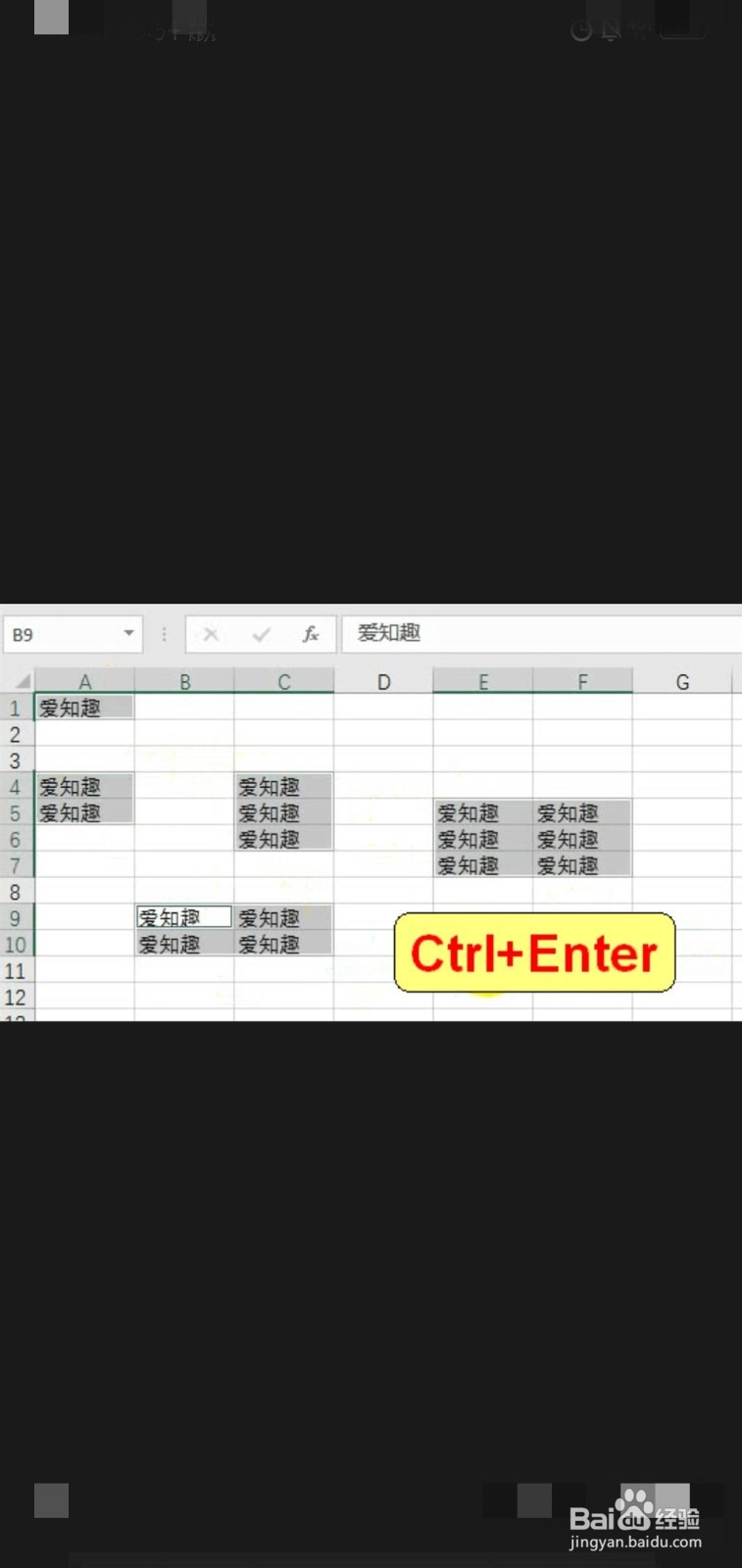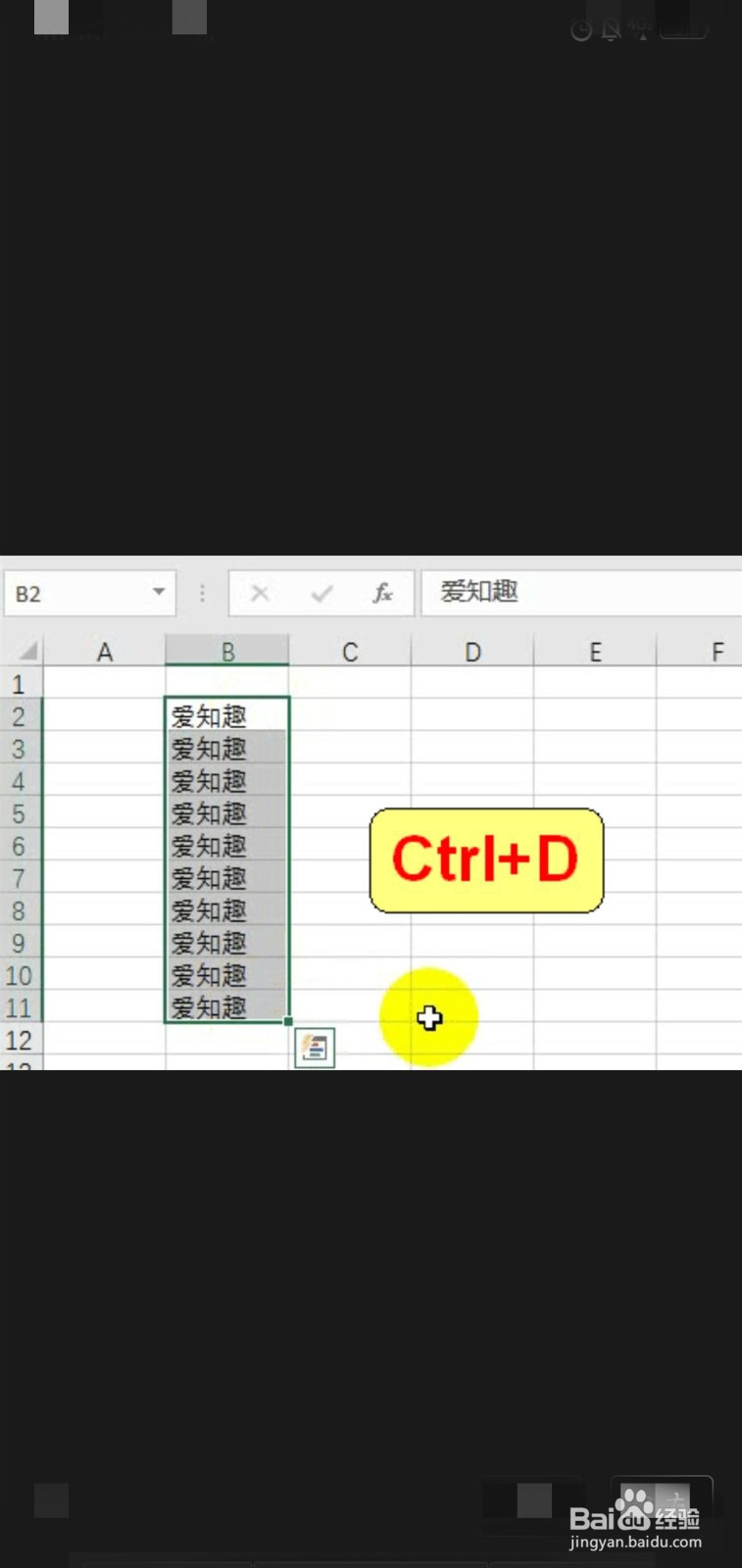怎么对Excel表格进行批量填充
1、1.首先,需要启动电脑,打开Excel软件并登入账户准备开始工作,打开需要填充数据的Excel表格,如下如所示:
2、2.(1)批量填充相同内容:选中需要填充的单元格,按住Ctrl键可进行多选,(一次想要选中多个的话,一定要按住Ctrl键,再进行选中噢),如下图所示:
3、3.选中需要填充的任意一单元格,输入需要填充的内容,例如“爱知趣”,按住【Ctrl+Enter】键进行批量填充相同的内容,如下图所示:
4、4.(2)批量向下填充内容:选中第一个需要填充的单元格,输入需要填充的内容,如“爱知趣”,如下图所示:
5、5.将鼠标放在选中的第一个单元格,当鼠标周围出现一个较粗的空心十字架时,按住鼠标左键往下拉动,选中更多需要填充的单元格,按<Ctrl+D>键:批量向下填充,如下图所示:
6、6.(3)批量向右填充内容:选中第一个需要填充的单元格,输入需要填充的内容,如“爱知趣”,如下图所示:
7、7.将鼠标放在选中的第一个单元格,当鼠标周围出现一个较粗的空心加号时,按住鼠标左键往右拉动,选中更多需要填充的单元格,按<Ctrl+R>键:批量向y右填充,如下图所示:
声明:本网站引用、摘录或转载内容仅供网站访问者交流或参考,不代表本站立场,如存在版权或非法内容,请联系站长删除,联系邮箱:site.kefu@qq.com。
阅读量:61
阅读量:95
阅读量:60
阅读量:50
阅读量:34